-
怎么制作u盘启动盘?
- 2016-10-30 01:30:37 来源:windows10系统之家 作者:爱win10
当我们使用u盘安装系统,就必须要有自己的u盘启动盘,那怎么制作u盘启动盘相信是网友们共同的问题。今天windows之家小编就要帮网友们解决怎么制作u盘启动盘这个问题,让网友们都能学会制作u盘启动盘。下面就是怎么制作u盘启动盘的讲解了。
首先,让我们用UltraISO打开下载好的Win7系统ISO文件。

怎么制作u盘启动盘步骤一

怎么制作u盘启动盘步骤二
接下来选择启动按钮→写入硬盘镜像,此时要保证U盘或者移动硬盘已经插好。

怎么制作u盘启动盘步骤三
在弹出的对话框中选择要备份的启动U盘或者移动硬盘,如果里面有数据需要提前备份然后选择格式化,如果为空可以直接点击写入即可。小编还把手动ghost教程给网友们带来了,大家别错过了。
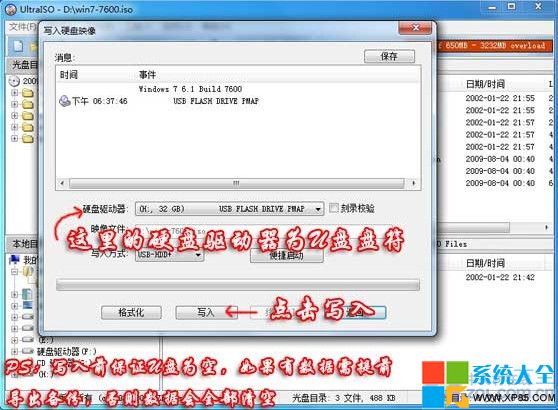
怎么制作u盘启动盘步骤四
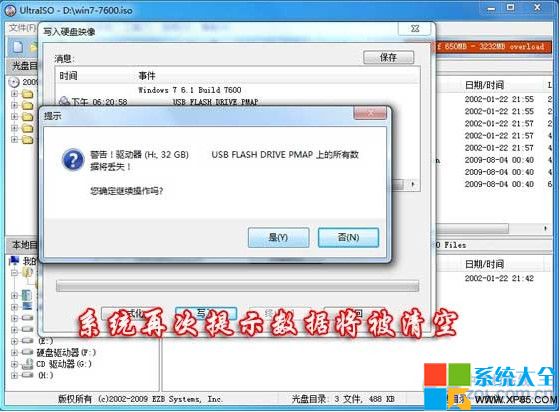
怎么制作u盘启动盘步骤五

怎么制作u盘启动盘步骤六
上面所描述的全部内容就是windows之家小编为网友们带来的怎么制作u盘启动盘的讲解了,相信冰雪聪明的网友们看完上面的教程都已经学会了制作u盘启动盘的方法了吧。那就快点按照上面的教程去制作属于自己的u盘启动盘吧,有了u盘启动盘,就能安装系统了。
猜您喜欢
- 错误678,小编告诉你怎么解决错误678..2018-05-11
- ksafe是什么文件夹,小编告诉你ksafe是..2018-06-16
- 小编告诉你怎么看电脑配置..2017-08-23
- windows7激活码的使用教程2022-08-22
- 联想笔记本u盘启动设置方法..2017-04-17
- WinRAR 5.0 Beta 6官方下载2013-06-22
相关推荐
- 错误797,小编告诉你宽带连接错误797如.. 2018-06-02
- 回收站数据恢复,小编告诉你回收站数据.. 2018-08-31
- cydia无法加载,小编告诉你cydia无法加.. 2018-08-23
- 手把手教你win7如何更新显卡驱动.. 2018-11-24
- 雨林木风win8系统64位最新下载.. 2017-04-29
- 详细介绍win10怎么开远程桌面.. 2017-05-13





 系统之家一键重装
系统之家一键重装
 小白重装win10
小白重装win10
 Ghost win7电脑公司 64位 旗舰版 V14.1
Ghost win7电脑公司 64位 旗舰版 V14.1 WiseIE浏览器 v2.0.6.0
WiseIE浏览器 v2.0.6.0 360影音浏览器 v6.5.1.118官方版
360影音浏览器 v6.5.1.118官方版 太阳花浏览器 9.0.52.4 测试版
太阳花浏览器 9.0.52.4 测试版 系统之家win10系统下载64位专业版v201707
系统之家win10系统下载64位专业版v201707 小白系统win8.1 32位纯净专业版下载 v1909
小白系统win8.1 32位纯净专业版下载 v1909 雨林木风ghos
雨林木风ghos 雨林木风Ghos
雨林木风Ghos 小白系统win8
小白系统win8 萝卜家园Ghos
萝卜家园Ghos 深度技术Win1
深度技术Win1 雨林木风Ghos
雨林木风Ghos 轻松推万能文
轻松推万能文 萝卜家园 Gho
萝卜家园 Gho 灵格斯词霸v2
灵格斯词霸v2 手心浏览器 v
手心浏览器 v 谷歌浏览器(G
谷歌浏览器(G 粤公网安备 44130202001061号
粤公网安备 44130202001061号